mcafee 企业版8.0 i设置指南(图文)
人气:0mcafee,中文称作麦咖啡。最近老是有人问麦咖啡的问题,于是决定写一篇这样的东西,希望可以对使用麦咖啡的朋友有点帮助^_^
首先打开麦咖啡的控制台,右击任务栏的图标或者从开始菜单都可以打开,可以看到以下的界面
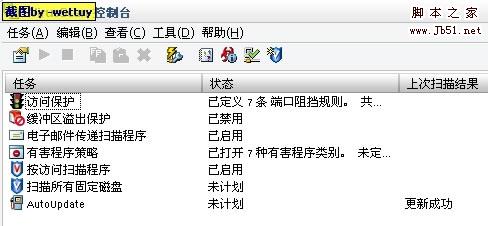
下面按照控制台中的顺序一个一个来说
访问保护
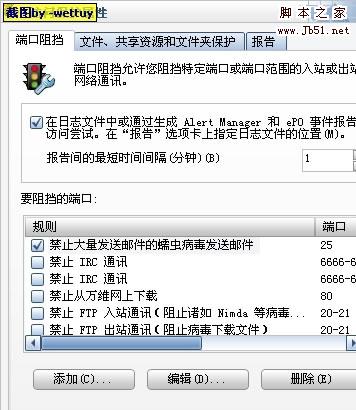
这里,就是麦咖啡的简单的网络防火墙功能,可以设定让麦咖啡来阻止相应的端口,比如阻止了25端口以后,就可以禁止某些木马把你的密码等信息当邮件发送出去,但是如果你用软件发邮件也会被阻止,可以在排除进程中输入你现在使用的邮件软件的进程名字,比如foxmail.exe,不知道明白了没有^_^!
比如我现在知道有个木马是blazer5,总是连接我的5000端口,感觉很不爽,在这里设置一下可以屏蔽掉5000端口,如下图
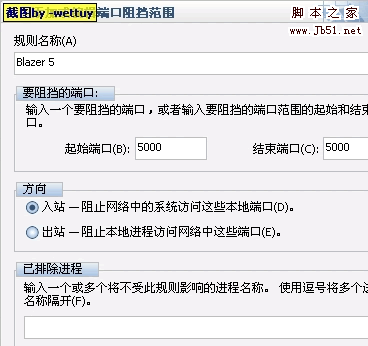
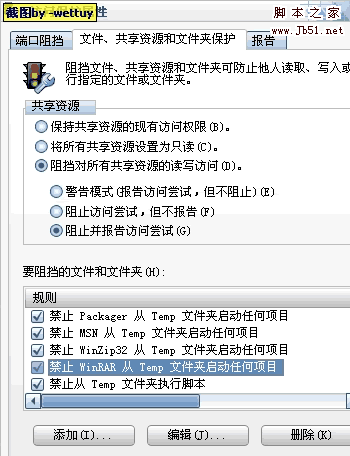
这里可以设置你的共享资源,主要是下面,他已经有很多的自带规则了,你可以禁止在windows的目录中新建文件,防止木马的破坏,要装软件的时候临时运行,这样虽然比较麻烦,但是安全性确实很不错。默认的设置状态下,打开一个压缩文件是无法直接双击运行文件的,像上面那个的设置,因为有些压缩包中可能有恶意代码,在临时文件夹中运行某些恶意程序,这个是否开启看你自己选择了^_^
缓冲区溢出保护
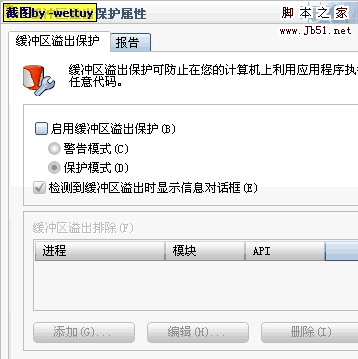
这里是防止某些病毒利用缓冲区溢出漏洞来传播,不过打开以后会造成很多麻烦,建议禁止
电子邮件传递扫描程序
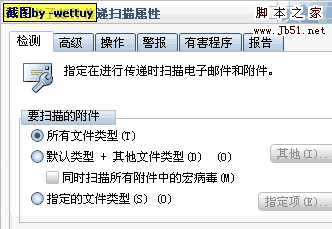
这里的设置我放到后面和按访问扫描程序一起说明,因为他们实在很像
有害程序策略
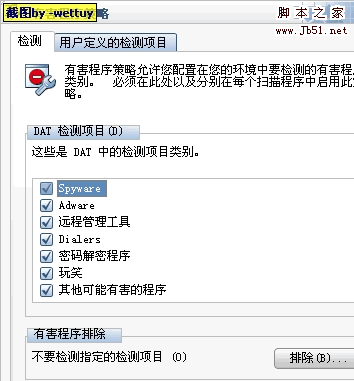
建议全开,不过全开以后可能会把你的某些特别软件当病毒,呵呵^_^
按访问扫描程序
麦咖啡的关键设置,即时保护就是这个了
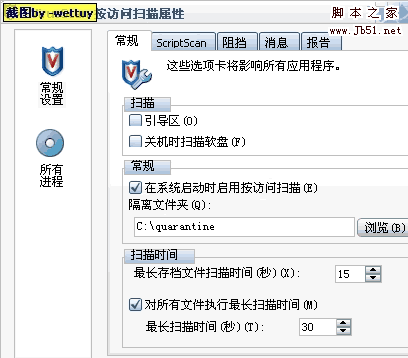
这里要改一些设置,建议把关机时检测软盘关了,不然很烦的,下面的扫描时间是个很难改动的设置,时间太短的话可能会检查不完,太长的话有大文件会很慢,不过好在这里是最长检测时间,你自己看好了^_^
后面的选项没什么可说了,默认就好
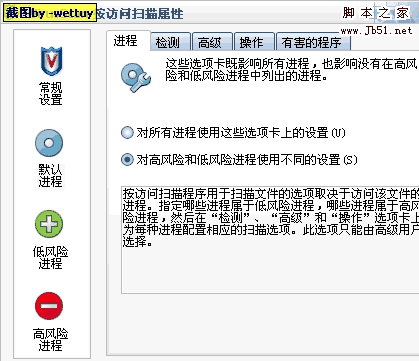
这是一个很不错的设定,可以对高低风险的进程进行不同的设置,比如有些病毒很喜欢使用系统进程的名字,当然就是高风险的了,这样设置的话可以对低风险进程放宽设置以降低系统资源占用,如果有时间的话可以好好改改,我这里统一说一下。
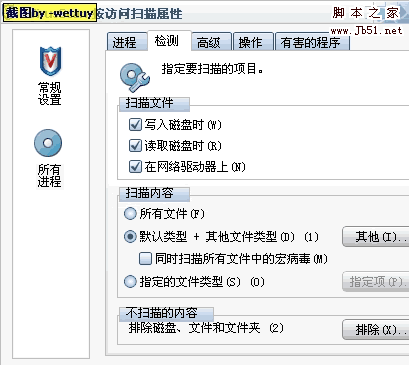
扫描文件这里,可以设置成只在读取文件时检测,这样可以节省一些资源,当然也是放弃了安全性的。如果你在局域网上,建议选中检测网络驱动器。扫描文件类型,按访问扫描的话建议选择默认类型,一般某些不常用的类型,包括某些.bak文件,都是没有太大危害的,至少现在他不会运行,不是特别担心的话选择默认类型好了。下面是排除列表,就是不扫描的文件夹,比如麦咖啡把破解的serv-u当病毒,这里可以把serv-u的文件夹排除就可以了。建议把c盘的隔离文件夹添加进去,不然要去里面删除病毒的时候他可能会弹出来烦人^_^
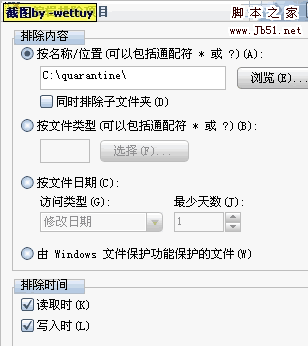
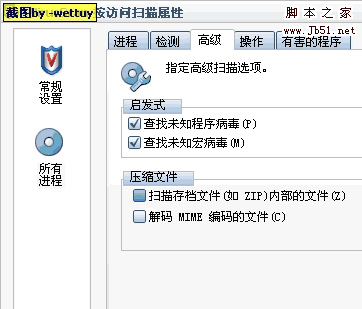
这里要说的就是是否扫描压缩文件,我的建议是不扫描,因为扫描他们会花去大量的时间,即时里面有病毒,也需要先解压出来,就是直接运行也要解压到临时文件夹,这个时候麦咖啡也会自动去检测的。还是你自己选择好了。
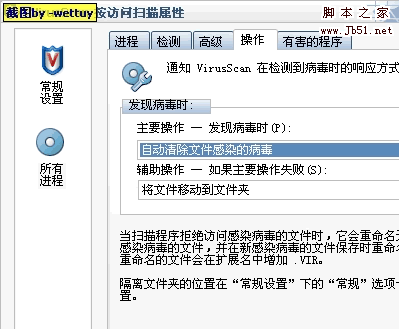
发现病毒的操作,建议默认。
有害程序策略也建议默认。
扫描所有固定磁盘(按需扫描程序)
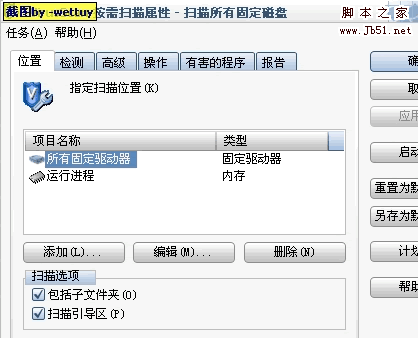
这里,看起来好像是很平常的设置,不过其实隐藏了很多东西~比如他可以在系统空闲的时候自动扫描内存或者某些敏感文件夹。新建一个按需扫描任务,目标是内存或者敏感文件夹(比如c:\windows\),然后点计划
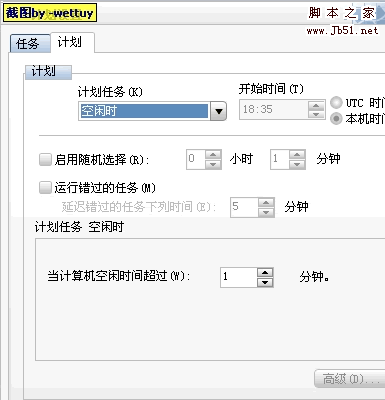
这样,他就会在系统空闲的时候扫描了,呵呵^_^
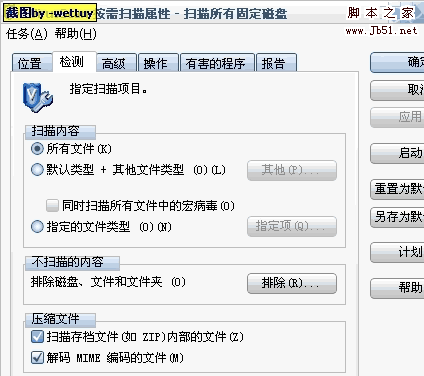
和前面的设置一样,不过不再是即时的保护了,当然要检测压缩包了~
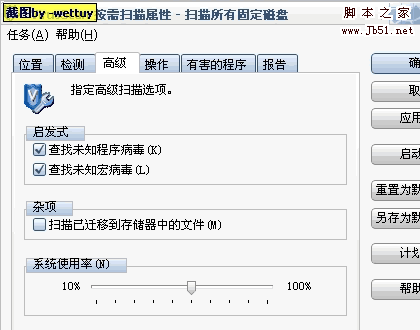
非常贴心的设置,可以选择检测时的cpu占用率,太低的花话可能会让检测速度变慢。如果你设定了空闲时扫描内存的话,这里还是改低一些吧。
这是麦咖啡附加病毒库,主要是增加对3721的检测,解压后复制到 c:\program files\common files\network associates\engine
打了这么字,真的很累,本来准备写个常见问题的,不过真的要写的时候发现也没什么可写的了……现在我这里有麦咖啡官方简体中文说明书一会传到ftp上去,非常详细的东东,不过我从没认真看过
加载全部内容